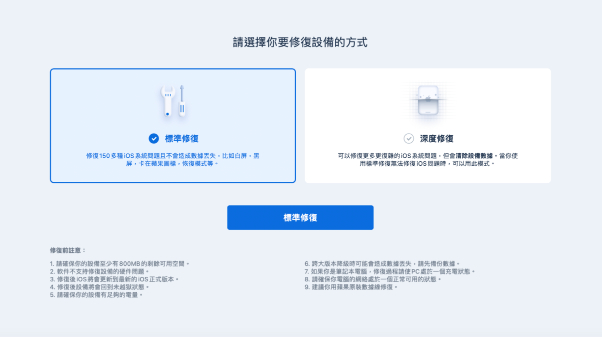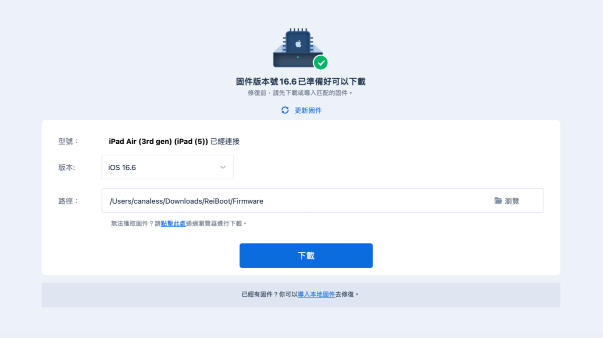iPhone重置網路設定教學! 教你擺脫網路問題
Barbara Wagner/ 2023-08-18 / 修復iPhone
大家是不是經常使用網路到一半,就突然間連接不到了呢? 或者是iPhone要使用行動數據,但是卻一直出現「沒有服務」或「搜尋中」。也有可能會在搜索列裡,出現「SOS」或「只供 SOS」之類的字樣。
如果大家都出現了以上的問題,那麼就可以根據我們接下來提供的方案來解決,我們也會告訴大家 iPhone重置網路設定會怎樣。在最一開始,如果是WiFi問題,你可以先嘗試重啟路由器,或者是使用其他設備 來排查看看是不是路由器問題。如果是移動數據的問題,那麼只能讓iPhone重置網路設定了。
iPhone重置網路前的注意事項&事前準備
在開始讓iPhone網路重置之前,請大家先根據以下的方法,排查看看。並且仔細閱讀接下來的注意事項。
- 檢查你是否處於行動數據的覆蓋範圍
如果你不在行動數據的覆蓋範圍的話,那麼是無法使用行動數據的。所以在讓iPhone網路重置之前,可以先排查看看。
- 重啟行動數據
進入設定,然後找到行動數據。並且把行動數據關掉,等待幾秒鐘後,再重新開啟。
- 如果你在國外, 開啟網路漫遊
如果你目前是在國外,而且連接不到行動數據的話,那麼就請前往iPhone行動數據網路設定,然後把網路漫遊開起來。當然 如果身處國外,開啟了網路漫遊也無效的話,那麼可以直接讓嘗試iPhone網路重置。
- 重啟iPhone
有很多iPhone上的問題,都可以透過重啟來解決。但是如果是系統本身的故障,那麼大家就可以嘗試讓iPhone重置網路設定了。
iPhone重置網路設定的操作方法
當大家進行了事前準備與排查,並且閱讀注意事項後,還是無法解決的話。那麼這時候就可以嘗試讓iPhone重置網路設定了。如果大家不放心的話,可以先往下滑,查看關於iPhone重置網路設定會怎樣的段落。等你明白重置後會怎樣之後,就可以開始iPhone重置網路設定了。
步驟1: 在iPhone上,點擊進入「設定」。然後點擊「一般」,並且往下滑。
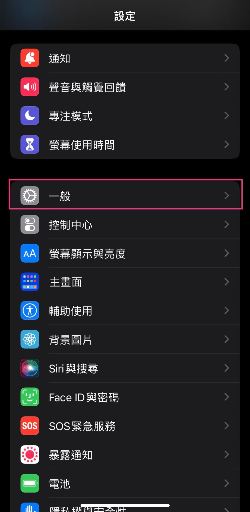
步驟2: 在「一般」往下滑到底之後,點擊「轉移或重置iPhone」,然後再點擊「重置」。最後,只需要選擇「重置網路設定」就可以了。然後等待一下,就完成iPhone重置網路設定了。

iPhone重置網路設定會怎樣?
相信大家在重置iPhone網路的前後,都會想著一個問題,那就是iPhone重置網路設定會怎樣? 為什麼這麼做能夠讓網路恢復正常? 接下來我們列了一些iPhone重置網路設定後,會發生變化的東西。
- 移除所有的網路設定。
- 在「設定」>「一般」>「關於本機」中,iPhone名稱會重置成預設的「iPhone」。
- 行動數據漫遊會被關閉。
- 之前使用的網路和VPN設定會被移除。
- WiFi會被關閉再開啟,中斷你目前所連接的網路。
由於先前可能因為操作錯誤,或者是因為系統故障產生問題,從而導致iPhone網路無法使用。所以只需要讓iPhone行動數據重置設定,就可以讓那些錯誤恢復預設了。當然,如果大家的行動數據漫遊被關閉後,想要重新打開的話,直接前往IPhone行動數據網路設定,然後把漫遊開啟就可以了。
終極方案: 用專業工具修復iOS系統問題—— Tenorshare ReiBoot
如果大家讓iPhone重置網路設定了,但還是無法解決網路問題的話,那麼就可以嘗試使用專業的iOS系統修復工具,來嘗試修復系統問題了。因為在上文中,我們有說到,會出現網路問題,可能是因為操作錯誤、或者是系統故障產生問題。
這邊我們推薦使用 Tenorshare ReiBoot 。這款專業工具可以幫助你把iOS上的各種系統問題 統統解決掉。其中就包括但不限於iPhone網路出現問題這類型的故障,使用 Tenorshare ReiBoot 就可以輕鬆解決了,而且還不會遺失你的所有數據喔!
Tenorshare ReiBoot特點功能:
- 能夠修復 150+ 種iOS系統問題
- 一鍵進入/退出恢復模式
- 簡單操作即可升級/降級iOS版本
- 修復後, 不會導致數據丟失
- 支援最新的iOS版本以及iPhone型號
系統修復步驟
- 首先,下載安裝Tenorshare ReiBoot後,使用數據線把你的iPhone連接到電腦上。然後在主界面裡,點擊開始按鈕。

- 在這邊,可以選擇要使用標準模式修復,或者是深度修復。這邊推薦大家先選擇標準模式修復,如果標準模式還是無法解決網路問題的話,才選擇深度修復。

- 這邊工具會幫你自動匹配你的iPhone,然後幫你找出最適合你的iPhone的固件。選擇你的固件儲存路徑後,再點擊下載按鈕,即可開始下載。

- 固件下載完成之後,就可以開始進行修復了。點擊下方的修復按鈕,並且等待一小段時間,就可以完成修復了。修復完成後,iPhone會自動重啟,之後你就可以正常使用你的iPhone了。


小提示:
標準修復,可以在不丟失數據的情況下,幫你修復系統;而深度修復,則會丟失你的iPhone數據。只有在標準修復無效的情況下,才會推薦使用深度修復。
iPhone重置網路設定常見問答
問題1: 為什麼我的iPhone會出現網路問題?
如果都排查了一般情況的話,那麼網路問題通常是因為操作失誤,導致網路設定出現故障。或者是因為系統問題,導致系統故障產生錯誤,進而導致網路無法使用。這時候只能讓iPhone重置網路設定了。
問題2: 如果我的iPhone搜索列出現「SOS」或「只供 SOS」,那為什麼我無法使用?
當iPhone搜索不到訊號時,就會出現SOS的字樣。但是這個功能只能在澳洲、加拿大 和 美國使用,其他國家或地區是不適用的。但如果你只是出現「沒有服務」或「搜尋中」的話,則可以嘗試在iPhone行動數據網路設定裡 重啟或重設你的設定。
問題3: 如果重置網路設定不能解決的話,還有其他方法可以解決嗎?
如果你讓iPhone行動數據重置設定了,還是無法解決網路問題的話,那麼可以嘗試使用專業工具來修復系統問題。我們推薦使用 Tenorshare ReiBoot 來進行系統修復,而且這工具不會讓你的數據丟失。
總結
以上就是關於iPhone重置網路設定的所有詳細介紹,以及教學了。大家可以先嘗試排查所有可能的錯誤,如果其餘的東西都確認無誤後,還是無法使用網路的話,則可以嘗試直接重置網路設定了。
但凡是都有意外,萬一重置了之後,還是無法使用網路的話,那麼就推薦你直接使用專業工具來修復系統了。大家可以嘗試看看使用 Tenorshare ReiBoot 。這款工具可以幫助你解決150+ 種以上的iOS系統問題,而且修復過程不會丟失任何你的數據喔!